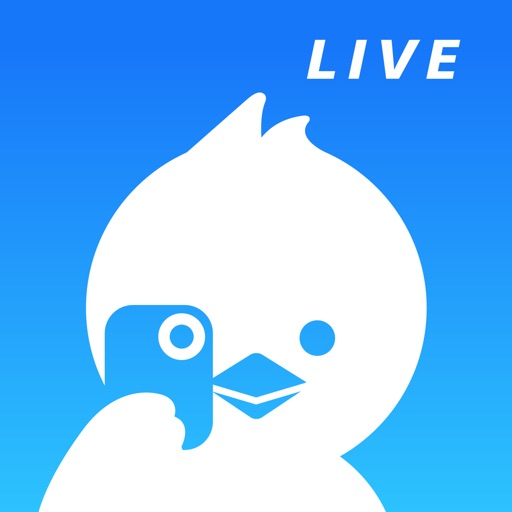OBS Studio(以下OBS)の設定方法については、ゲーム配信を対象としていることが多々あります。当サイトもそうです。
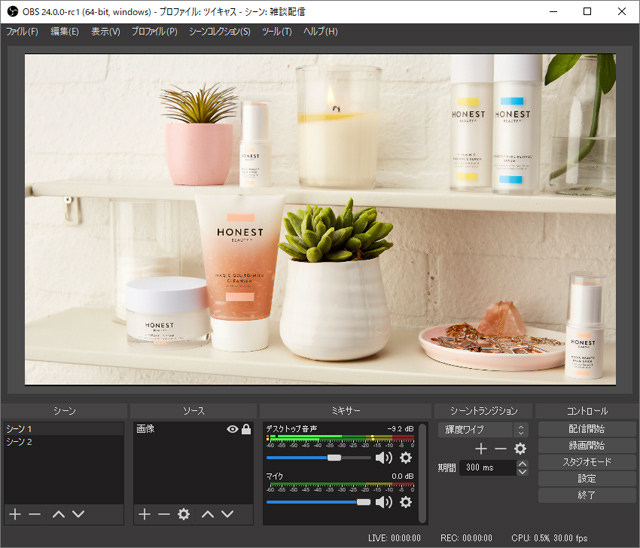
では、ゲーム配信ではない場合、どのように設定すればよいのでしょうか。たとえば、以下のような配信です。
- 雑談配信
- お絵かき配信
- 歌配信
このページでは、雑談配信などで多くの人が経験する頻出のトラブルを厳選してまとめました。
もちろん、ゲーム配信でも役立ちます。ぜひ参考にしてください。
Windows版の使用を前提にしています。
画面を視聴者に見せたい場合
頻繁に使う方法は2種類
いま自分が見ているPCの画面を視聴者にも見せたいとき、よく使うのは「ウィンドウキャプチャ」と「画面キャプチャ」です。
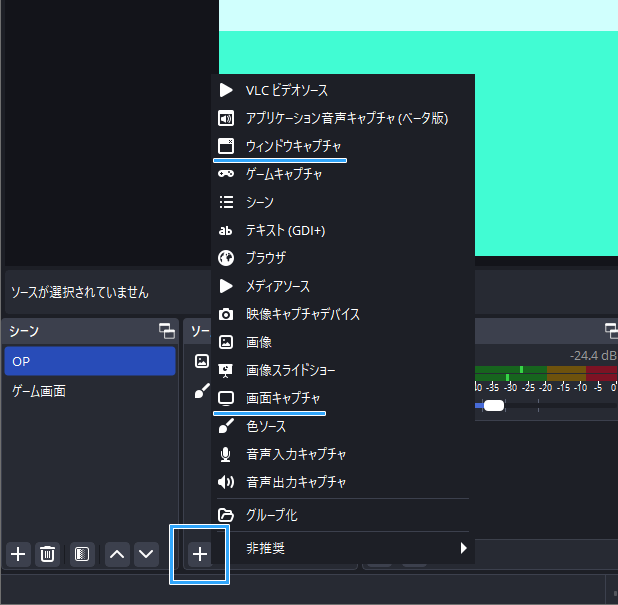
たとえば、「コメントビューア(コメビュ)を映したい」「お絵かき配信でCLIP STUDIO PAINT(クリスタ)の画面を映したい」というときに使いましょう。

上記2種類以外だと、「画像」と「画像スライドショー」も比較的使います。後者は、静止画像を自動的に切り替えてスライドショーにしたいときに使ってください。
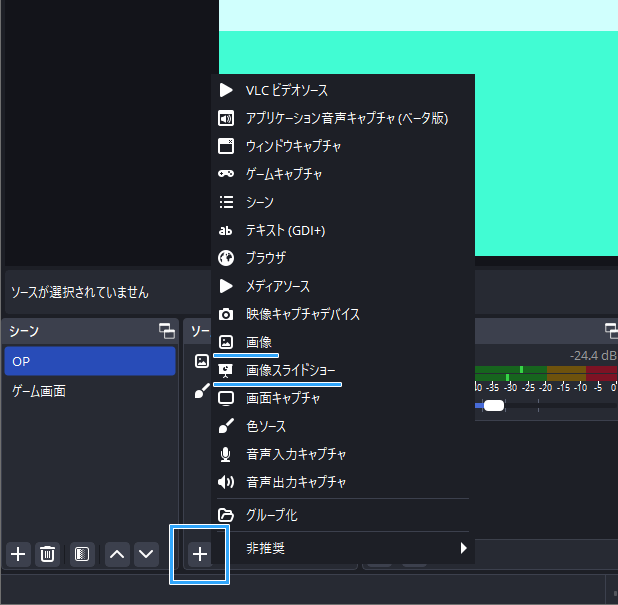
「画面キャプチャ」の合わせ鏡に注意
環境によっては、OBSの「画面キャプチャ」で合わせ鏡になる場合があります。
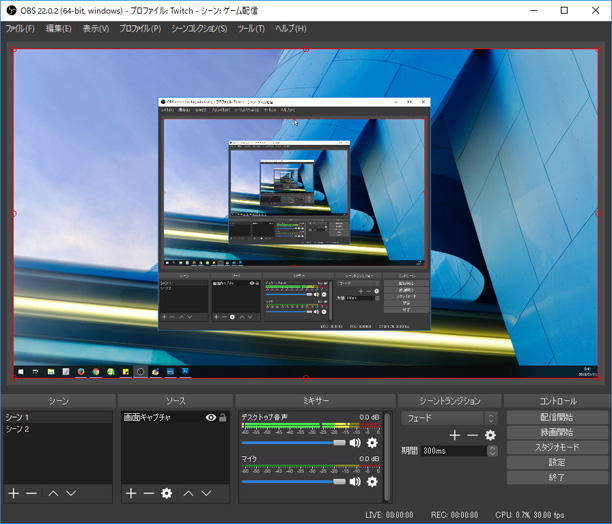
困惑する人が多いのですが、これは不具合ではありません。シングルディスプレイ(モニターが1台)だと、同じ画面を繰り返し取り込んでしまうことになり、結果的に合わせ鏡のようになってしまうのです。
「画面キャプチャ」を使いこなすにはコツが必要です。詳細については、下記ページをご覧ください。

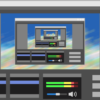
なお、デュアルディスプレイ(モニターが2台)にすれば画面が広くなり、配信が快適になります。合わせ鏡にもなりません。
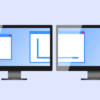
画面を切り取るにはクロップ
OBSの「画面キャプチャ」は、デスクトップ画面全体が映る仕様になっています。
任意の範囲だけを見せたいという場合、画面キャプチャーのあとにクロップ機能というものを使って、画面を切り取りましょう。
Altキーを押しながら、ソースの辺・角にある赤色の点をドラッグするのです。
詳細については、下記ページをご覧ください。
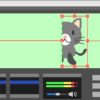
Webカメラを使いたい場合
「映像キャプチャデバイス」から設定
顔出し配信をしたいときは、一般的にはWebカメラを使います。

設定方法は以下のとおりです。
- Webカメラの付属ソフト(例 : Logicool Capture)を終了する。
- OBSの「ソース」の「+」をクリックし、「映像キャプチャデバイス」を選択する。
- 適当な名前をつけて「OK」をクリックする。
- 「デバイス」でWebカメラを選択する。
- 「OK」をクリックする。

Logicool Captureを起動しているとOBSに画面が映らないので、注意してください。Logicool Captureを閉じたうえで、OBSの「映像キャプチャデバイス」を削除し、再度設定をやり直しましょう。
Logicool Captureを閉じたくない場合は、「デバイス」で「Logi Capture」を選択する方法もあります。
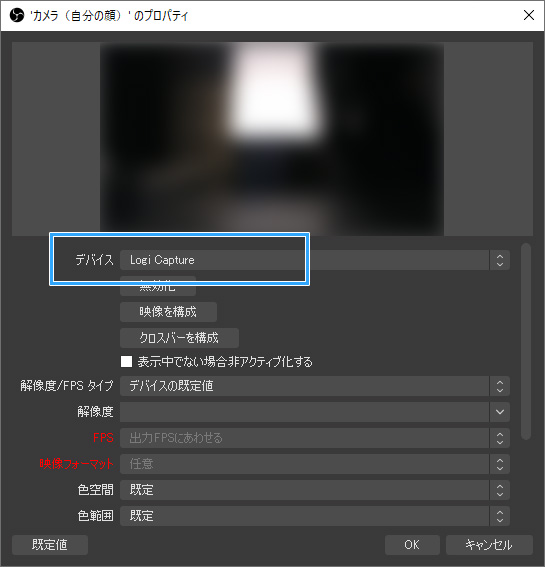
縦横比を4:3から16:9にする
初期設定では、Webカメラの画面は縦横比が4:3になっています。しかし、これだと配信画面の左右に黒帯が表示されるでしょう。
16:9にするためには、設定変更が必要です。
- 「映像キャプチャデバイス」をダブルクリックする。
- 「解像度/FPS タイプ」を「カスタム」にする。
- 「解像度」を「1280x 720」や「1920x 1080」にする。
- 「OK」をクリックする。
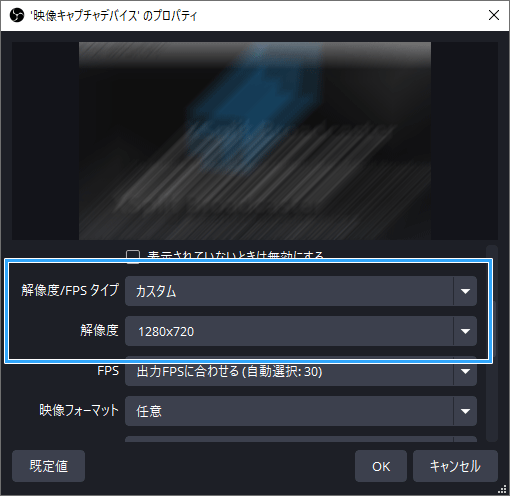
チラつき(点滅)を直す
Webカメラの映像がチラつく場合、フリッカーという現象が起きている可能性があります。これは蛍光灯の点滅が原因です。
OBSで以下のように設定しましょう。
- 「映像キャプチャデバイス」をダブルクリックする。
- 使用するカメラが「デバイス」に表示されていることを確認する。
- 「映像を構成」をクリックする。
- 「PowerLine の頻度」(電源周波数のこと)を変更する。
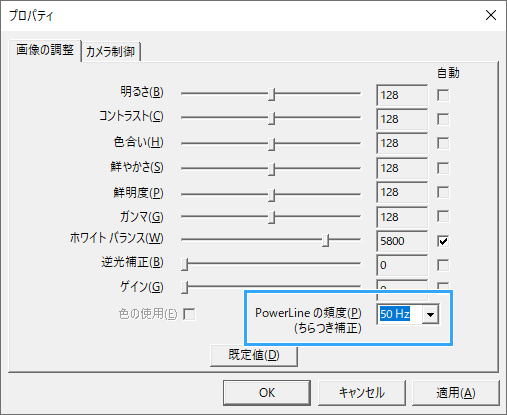
▲電源周波数は、東日本なら50Hz、西日本ならば60Hzに設定します。
反転させる
Webカメラの映像を反転させるには、OBSの「ソース」一覧にあるソース上で右クリックし、「変換」から「水平反転」を選択します。
ワイプにする(PinP)
OBSのほうでソースを2回追加し、カメラ映像のサイズ・位置を変更するだけです。詳細は下記ページをご覧ください。
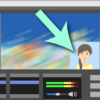

カメラ映像の周りに表示する枠を作って入れることもできます。

声、BGM、Discordを流したい場合
BGMを流したい
BGMを流したい場合、基本的に設定は必要ありません。初期設定で流れます。
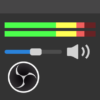
たとえば、適当にBGMを再生すると、そのBGMは視聴者にも聞こえます。
もっとも、以下の方法でもかまいません。
- 「ソース」の「+」をクリックする。
- 「メディアソース」をクリックする。
- 適当な名前を入力し、「OK」をクリックする。
- 「ローカルファイル」にチェックが入っていることを確認する。
- 「参照」で任意のBGMを選択する。
- 「ループ (繰り返し)」にチェックを入れる(任意)。
- 「OK」をクリックする。
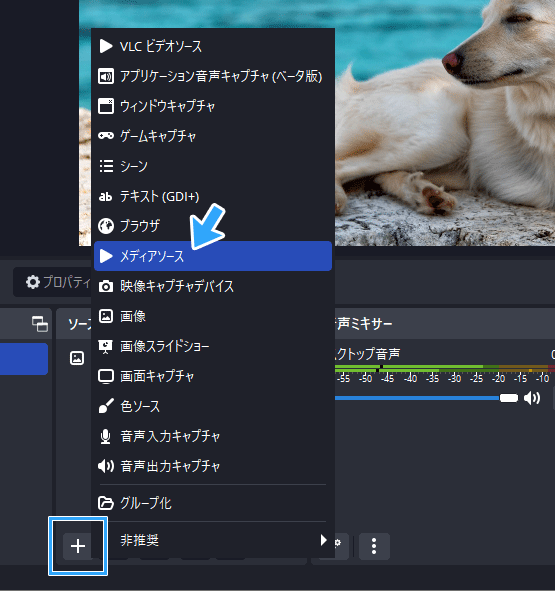
「メディアソース」を追加した場合、音声モニタリングの設定をしないと自分に音が聞こえない点に注意してください。
自分でも音を聞きたい場合は、以下のように設定します。
- 「オーディオの詳細プロパティ」を開く。
- 「メディアソース」の「音声モニタリング」で「モニターのみ(出力はミュート)」を選択する。
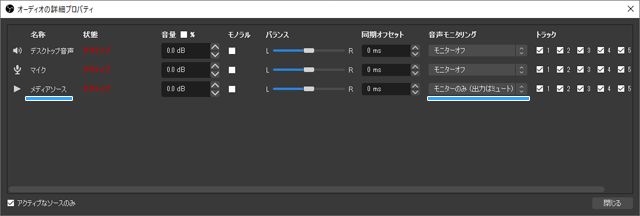
Discordの通話相手の声を流したい
これも通常は初期設定で問題ありません。
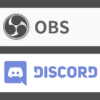
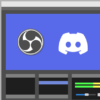
配信に乗せたくない音がある?
たとえば、「Discordで通話しながら配信したいが、通話相手の声は乗せたくない」「棒読みちゃんを使いたいが、棒読みちゃんの声は乗せたくない」というようなケースです。
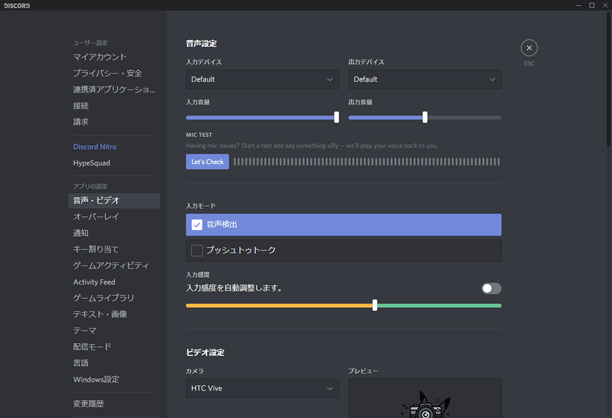
OBS 28.0以降であれば、特定のアプリの音を視聴者に聞こえないようにする機能が標準搭載されました。
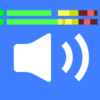
音質が悪い、高音質にしたい
マイク音声にノイズが交じる場合は、以下の3点が重要です。
- 機材を変える
- OBSの設定を変える
- 環境を変える
機材については、たとえばオーディオインターフェイスという周辺機器を導入するということです。

たとえば、AG03はライブ配信における定番製品と言ってよいでしょう。音質アップはもちろん、歌声のヘッドホンへの返しのON/OFFや、リバーブ、音量調整も手軽にできます。コンプレッサーやEQも搭載しています。

また、意外と知られていないのがOBSのフィルター機能です。ノイズ抑制をうまく使いましょう。

もしNVIDIAのGPUを搭載したPCであれば、NVIDIA BroadcastやRTX Voiceといったソフトを使ってノイズ除去する方法もあります。


声とBGMがズレる
声とBGMの一定間隔のズレは、OBSの設定で直せます。
- 「音声ミキサー」の歯車アイコンをクリックする(または「編集」→「オーディオの詳細プロパティ」)。
- 「オーディオの詳細プロパティ」が開く。
- 「マイク」の「同期オフセット (ミリ秒)」に数字を入力する。
1秒は1000ミリ秒で、「-」を入れると声をBGMよりも早く配信できます(例 : -80ms)。「-」を入れず数字だけを入れた場合は、声がBGMよりも遅く配信されます。
また、「そもそも論」で言うと、やはりオーディオインターフェイスを導入するのがベストでしょう。遅延が明らかに減ります。

声が左からしか聞こえない、右が聞こえない
オーディオインターフェイスを使用している人に多いのですが、これもOBSの設定で直せます。
- 「音声ミキサー」の歯車アイコンをクリックする(または「編集」→「オーディオの詳細プロパティ」)。
- 「オーディオの詳細プロパティ」が開く。
- 「マイク」の「モノラル」にチェックを入れる。
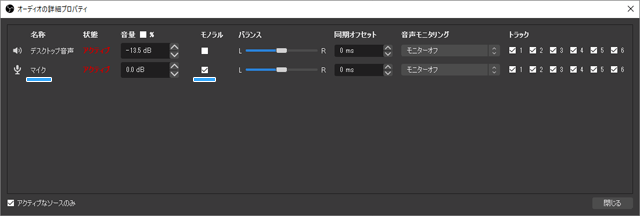
声を入れたくない
まったく声を乗せるつもりがない場合は、「設定」→「音声」の「マイク音声」を「無効」にしましょう。
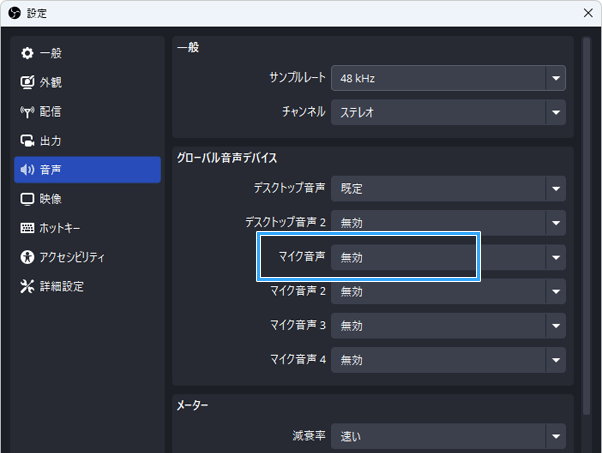
一時的にマイク音声をミュートにしたいのであれば、「音声ミキサー」でマイクのON/OFFを切り替えます。「設定」→「音声」の「マイク音声」のほうは、通常どおり設定しておいてください。
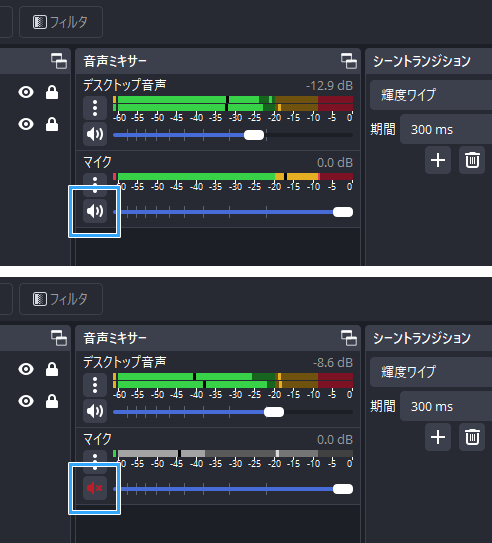
どうしても設定が難しい場合は
OBSを最初から使いこなすのは、多くの人にとって難しいことかもしれません。「意味不明」「訳わからん」「設定がめんどい」という人もいるでしょう。
覚えておいてほしいのですが、必ずしもOBSは必要ありません。
たとえば、雑談であればスマホから配信すればよいのです。
ツイキャスならツイキャスのアプリを入れれば、すぐに配信できます。
歌配信では、とくにスマホアプリのミラティブがおすすめです。最初はゲーム配信用のアプリでしたが、カラオケができるエモカラや、自分だけのアバターを作れるエモモに対応しました。
まとめ
思ったとおりにOBSが動いてくれないと、イライラするものです。
今回、このページにまとめたことは基本中の基本です。しかし、対処法を知らないで配信すると、イライラがより増大する類のトラブルが多いでしょう。
ほかにも、いろいろなトラブルが起きるはずです。
- 画面がカクつく、PCの動作が重い
- マイクの音が出ない
- マイクの音が二重、響く
対処法については、下記ページをご覧ください。


2006年から15年以上、ゲーム実況のやり方の解説記事を書いています。書いた記事数は1,000本以上。ゲーム配信、ゲーム録画、動画編集の記事が得意です。
記事はていねいに、わかりやすく!ゲーム実況界の教科書をめざしています。